rmvb是一种视频格式,降低了静态画面下的比特率,较上一代rmvb格式的视频画面要清晰许多。这种格式视频比较常见,可以使用realplayer、暴风影音、QQ影音等播放软件来打开。不过,相较于mp4,rmvb这种格式视频会受到更多设备、软件等方面的播放限制。

为了减少限制,有时候,小伙伴们要把rmvb转换成为mp4。大多数情况下,我都会使用迅捷视频转换器来转格式,这款软件能够轻松转换rmvb成为mp4。接下来,我来分享rmvb转mp4的简单步骤介绍,大家不要错过这篇干货哦。
rmvb转mp4的简单步骤介绍
添加rmvb格式视频文件:把软件获取到电脑上以后,运行它,进入页面。在页面左边,排列有多个选项,大家按需使用视频转换、视频分割或者视频合并等功能。选择【视频转换】功能以后,进入文件添加弹窗,把相应的rmvb格式视频文件给添加进来。
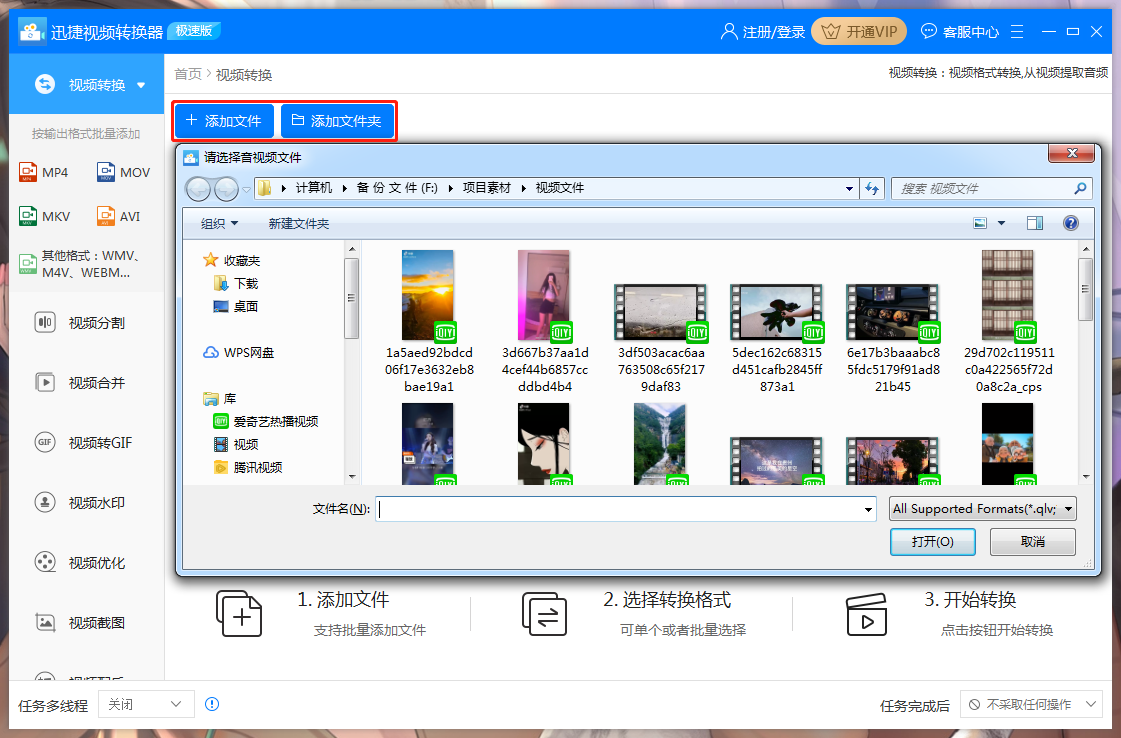
选择mp4视频转换格式:打开文件以后,软件会跳转到视频格式转换页面,接着进入【输出格式】窗口。在这里,点击【视频】按钮,我们即可看到、选择mp4视频格式(还可设置视频转换分辨率)。之后,对视频文件的输出路径也进行设置。
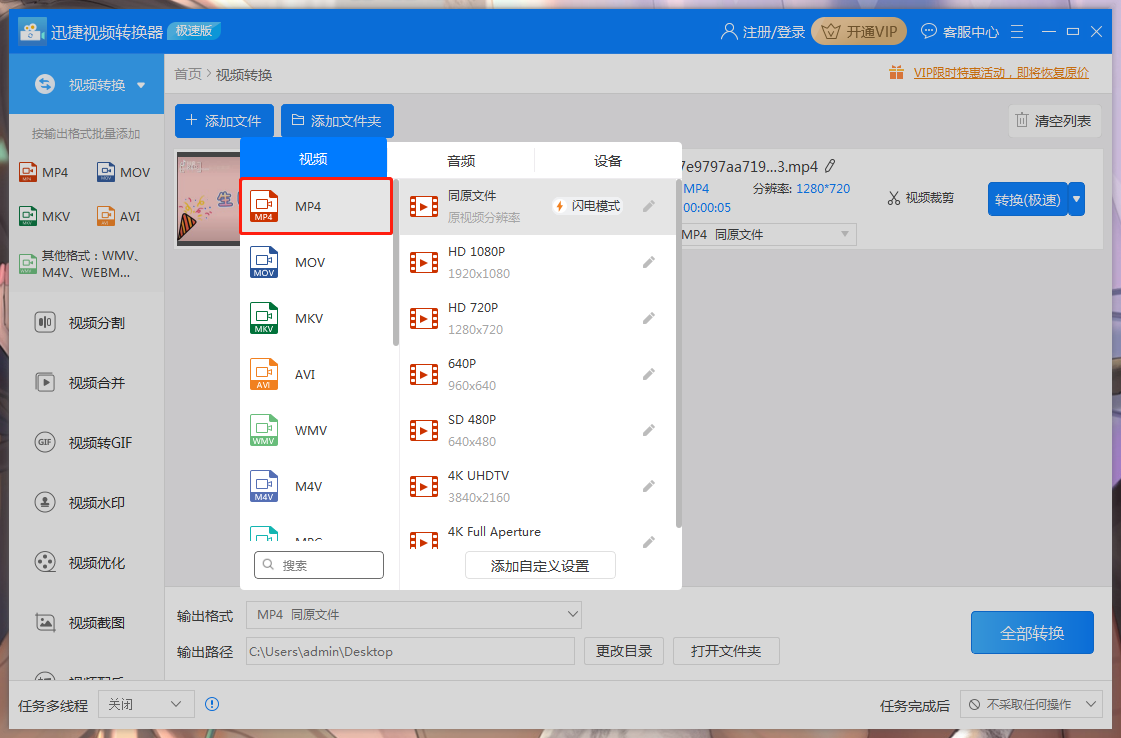
自定义参数设置:此外,进入【自定义参数设置】窗口,大家可对视频文件的标题、视频选项以及音频选项进行设置。点击【视频】分类下的【分辨率】按钮,这里有更齐全的分辨率可选。最后,把rmvb转mp4就好。

看完以上的分享内容,小伙伴们学会了把rmvb视频格式转换成为mp4视频格式的操作了吗?还有不太明白地方的话,大家不要忘记多练习哦。在这个过程中,大家不断掌握视频格式转换技巧。
标签: rms转换



